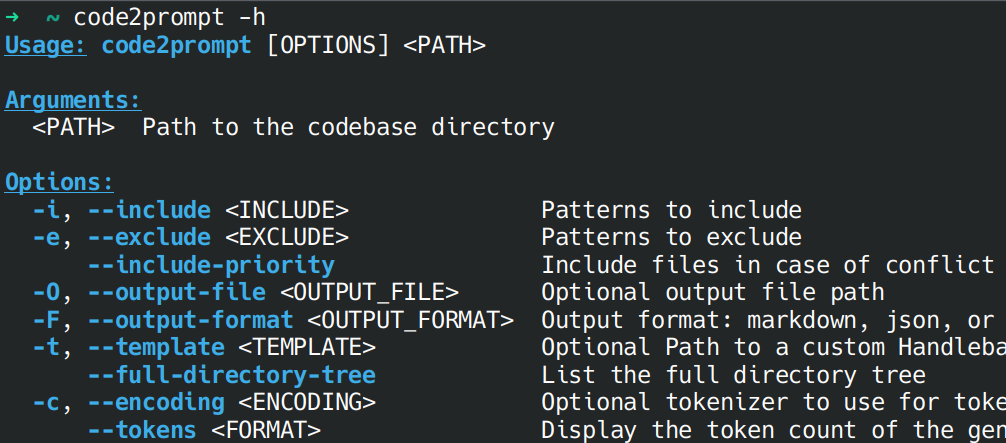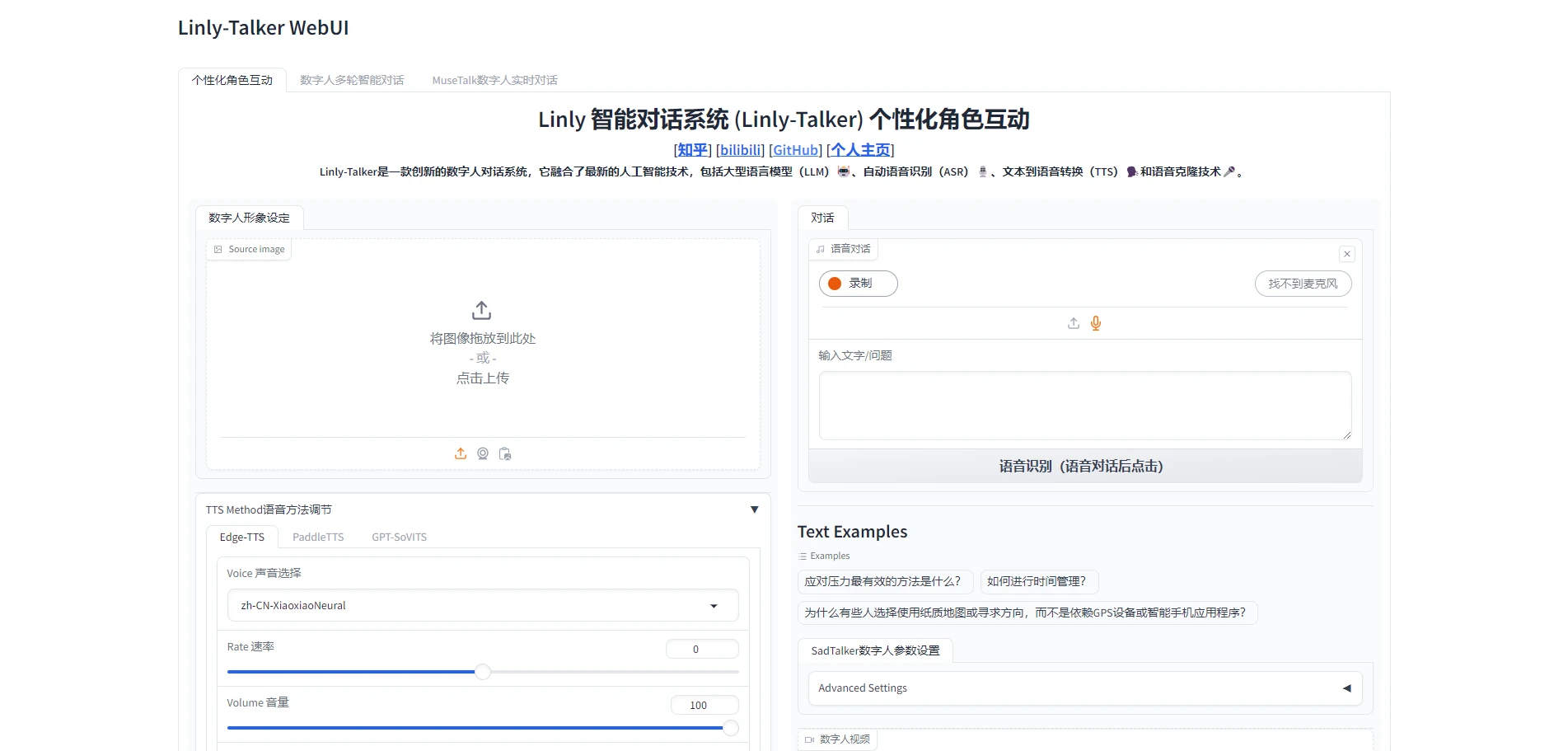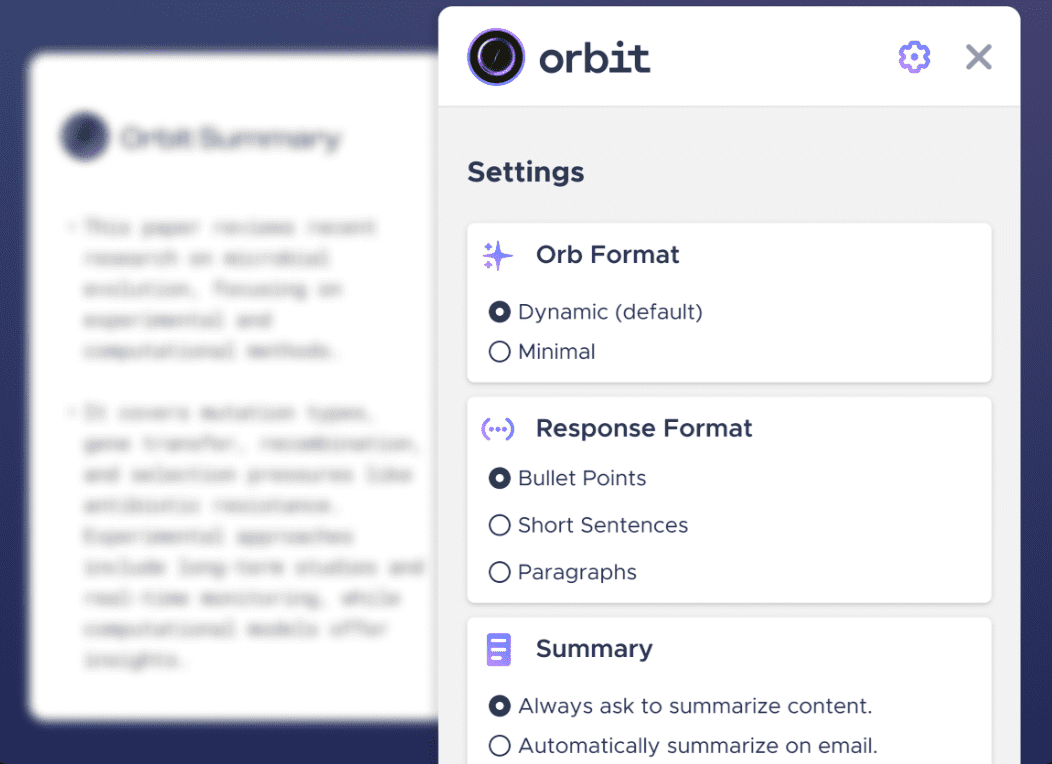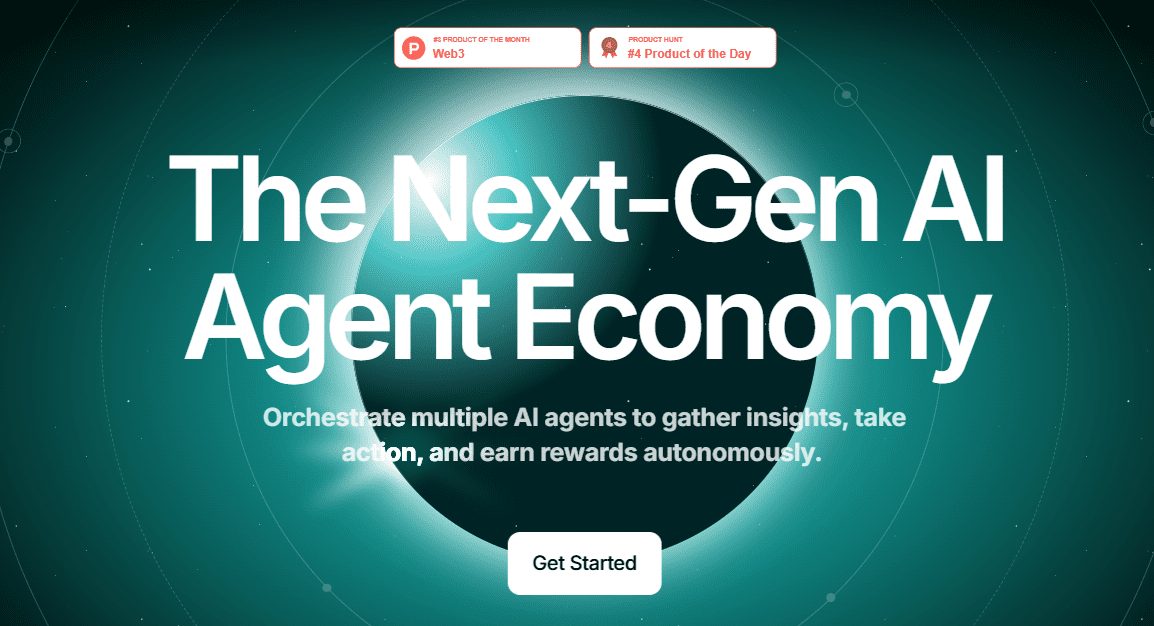openapi-mcp-server: permite a la IA invocar directamente servicios MCP con API abiertas.
Últimos recursos sobre IAPublicado hace 9 meses Círculo de intercambio de inteligencia artificial 39.6K 00
Introducción general
openapi-mcp-server es una herramienta de código abierto diseñada para transformar APIs compatibles con OpenAPI v3.1 en recursos utilizables para IA. Está mantenida por janwilmake y desarrollada en base al protocolo Model Context Protocol (MCP). La función principal del proyecto es actuar como un proxy de la API, permitiendo a los desarrolladores utilizar la API OpenAPI v3.1 en recursos utilizables por la IA. Claude Herramientas como Desktop interactúan directamente con la API. Esta herramienta es especialmente adecuada para desarrolladores e ingenieros de IA que necesitan integrar APIs rápidamente. Está diseñada para ser sencilla y directa, de código abierto en GitHub y libre para que cualquiera pueda utilizarla o aportar código.
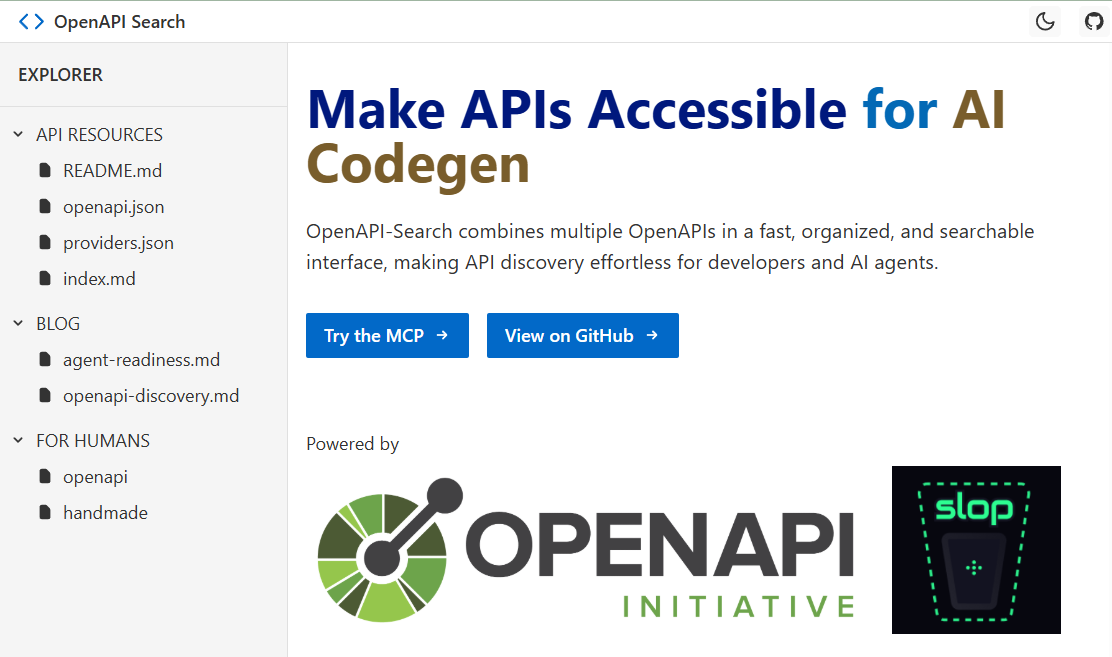
Lista de funciones
- API a proxy MCPConvierte los puntos finales especificados por OpenAPI en herramientas utilizables por Claude.
- Admite varios formatos: Las API pueden convertirse en OpenAI, Anthropic o MCP Formato de la herramienta.
- operación desde la línea de comandosProporciona herramientas CLI para facilitar las llamadas programáticas a la API.
- servidor de muestraEjemplos incorporados de la API Petstore para ayudar a los usuarios a empezar rápidamente.
- Código abierto y gratuitoEl código está a disposición del público y puede ser modificado y ampliado libremente por el usuario.
Utilizar la ayuda
openapi-mcp-server no requiere una instalación complicada, simplemente obtén el código fuente a través de GitHub y ejecútalo. Aquí están los pasos detallados.
Instalación y funcionamiento
- Preparar el entorno
Asegúrate de que tienes Node.js y pnpm instalados en tu ordenador (recomendado). Esto se puede comprobar con el comando:
node -v
pnpm -v
Si no, visite https://nodejs.org responder cantando https://pnpm.io Descárgalo e instálalo.
2. almacén de clones
Abre un terminal y escribe:
git clone https://github.com/janwilmake/openapi-mcp-server.git
cd openapi-mcp-server
- Instalación de dependencias
Ejecutar en el directorio del proyecto:
pnpm install
- Construir el proyecto
Construye el código para garantizar un funcionamiento correcto:
pnpm build
- Vinculación de comandos globales
Disponer de herramientas de línea de comandos:
npm link
Configuración de Claude Desktop
- Editar archivo de configuración
Busque el archivo de configuración de Claude Desktop, normalmente en:
- Ventanas.
%AppData%\Claude\claude_desktop_config.json - Mac.
~/Library/Application Support/Claude/claude_desktop_config.json
Si no es así, cree un nuevo archivo.
- Añadir un servidor MCP
Añada lo siguiente al archivo de configuración:
{
"mcpServers": {
"petstore-api": {
"command": "npx",
"args": ["openapi-mcp-server", "/path/to/petstore-openapi.json"]
}
}
}
comandante en jefe (militar) /path/to/petstore-openapi.json Sustitúyalo por la ruta a su archivo OpenAPI, por ejemplo, el archivo examples/petstore-openapi.json.
3. Inicio Claude Desktop
Ejecute Claude Desktop y cargará automáticamente este servidor.
Llamada a la API con la CLI
- Preparación del archivo OpenAPI
Asegúrese de que dispone del archivo JSON de OpenAPI v3.1 para la API de destino, por ejemplopetstore-openapi.json. - Ejecutar comando
Introdúcelo en el terminal:
npx openapi-mcp-server /path/to/your-openapi.json
Esto iniciará un servidor proxy.
3. Ejemplo de tienda de mascotas
El proyecto viene con un ejemplo de la API Petstore. Ejecútalo:
npx openapi-mcp-server examples/petstore-openapi.json
A continuación, interactúa con ella en Claude Desktop, por ejemplo escribiendo "obtener mascota por ID".
API de conversión programática
- Módulo de importación
En tu proyecto Node.js, añade el código:
import { OpenAPIToMCPConverter } from 'openapi-mcp-server';
- API de conversión
Utilice el siguiente código para convertir OpenAPI a formato de herramienta:
const converter = new OpenAPIToMCPConverter(openApiSpec); // openApiSpec 是你的 JSON 数据
const openAiTools = await converter.convertToOpenAITools(); // 转为 OpenAI 格式
const mcpTools = converter.convertToMCPTools(); // 转为 MCP 格式
- Llamada a la API
Utilice HttpClient para ejecutar la solicitud:
import { HttpClient } from 'openapi-mcp-server';
const httpClient = new HttpClient({ baseUrl: 'https://api.example.com' }, openApiSpec);
const response = await httpClient.executeOperation(mcpTools.openApiLookup['getPetById'], { petId: 123 });
sugerencia de operación
- Problemas de depuraciónSi Claude se bloquea, compruebe que el archivo OpenAPI está en orden utilizando el comando
https://editor.swagger.ioValidación. - Código de actualización: Después de modificar el código, ejecute
pnpm buildy reinicie Claude Desktop. - Ejemplos de aprendizaje: Ver
examples/README.mdPara entender las operaciones CRUD del servidor Petstore, necesita saber cómo utilizar el servidor Petstore.
escenario de aplicación
- Integración rápida de API
Un desarrollador quiere añadir funcionalidad de gestión de mascotas a un proyecto. Cargó la API Petstore con openapi-mcp-server y probó los endpoints directamente en Claude para ahorrar tiempo escribiendo código manualmente. - Desarrollo asistido por IA
El ingeniero de IA necesita generar el código de llamada a la API. Convierte el archivo OpenAPI con una herramienta y genera el código de solicitud completo con Claude. - Demostración didáctica
El profesor utiliza el ejemplo de Petstore para mostrar a los alumnos cómo conectar APIs a herramientas de IA y aprender sobre las interacciones entre APIs.
CONTROL DE CALIDAD
- ¿Tengo que pagar?
No hace falta, el proyecto es completamente de código abierto y gratuito, alojado en GitHub. - ¿Qué API son compatibles?
Cualquier API que forme parte de la especificación OpenAPI v3.1 es válida, como GitHub, Cloudflare, etc. - ¿Y si Claude no lo reconoce?
Compruebe que la ruta del archivo de configuración y el archivo OpenAPI son correctos y asegúrese de que el servidor está activo.
© declaración de copyright
Derechos de autor del artículo Círculo de intercambio de inteligencia artificial Todos, por favor no reproducir sin permiso.
Artículos relacionados

Sin comentarios...